Hoe u eenvoudig Spotify-muziek streamt op uw Homepod
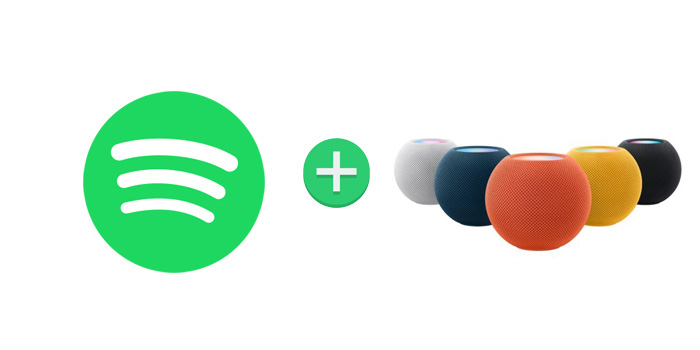
HomePod is een geweldige luidspreker die Apple Music en Siri samenbrengt om je muzieksmaak te leren kennen, te spelen wat je leuk vindt en je te helpen muziek te ontdekken. En als uw intelligente huisassistent, is hij in staat om alledaagse taken uit te voeren tot het besturen van uw slimme huis.
Kan ik Spotify-muziek afspelen op een Homepod? Ik weet dat Apple Music vereist is, maar ik hoop nog steeds dat mijn nieuwe Homepod de muziek van mijn Spotify-account kan afspelen.
We geloven dat er meer andere Spotify-gebruikers zijn die hetzelfde wonder delen. Homepod speelt alleen de audiobronnen van Apple Music, gekochte iTunes-muziek, iCloud-muziekbibliotheek met een Apple Music- of iTunes Match-abonnement, Beats 1 live-radio, Apple-podcasts, en vandaag laten we u 2 eenvoudige manieren zien om uw Homepod te gebruiken om de muziek van Spotify-account.
1. Airplay Spotify Music naar Homepod via iOS-apparaten
Je kunt Spotify AirPlay vanaf je iPhone, iPad, iPod of Mac naar de HomePod, maar je kunt Siri op HomePod niet vragen om Spotify af te spelen. Dus zonder een Apple Music-abonnement mis je deze behoorlijk belangrijke optie. Vooral AirPlay 2 zal gebruikers ondersteunen om muziek af te spelen met HomePod in meer kamers.
Lanceer de Spotify-muziekapp op je iPhone en speel een nummer af > open het scherm "Now Playing" > tik op "Beschikbare apparaten" > Selecteer HomePod.
2. Upload Spotify Music naar uw iTunes-bibliotheek
Je kunt Siri vragen om muziek af te spelen in je iTunes-bibliotheek, dus als je de stembesturingsoptie niet wilt missen, kun je proberen je muziek van Spotify-account naar iTunes-bibliotheek te verplaatsen.
Het is niet toegestaan Spotify-nummers of afspeellijsten naar andere apparaten of spelers te kopiëren. Dat is echt een probleem, maar je kunt gaan als je de gestreamde Spotify-muziek kunt converteren naar door Homepod ondersteunde audioformaten zoals MP3, AAC, WAV, FLAC, AIFF of ALAC.
Gratis Spotify Music Downloader zou nu je levensredder zijn. Het is een effectieve oplossing om nummers of afspeellijsten van Spotify op te nemen en te downloaden naar gewone MP3, AAC, FLAC, WAV of AIFF, waarna het een fluitje van een cent is om Spotify-muziek af te spelen op Homepod of elk ander apparaat dat u maar wilt.
Stap 1: Klik op de knop "Tracks toevoegen". Kopieer en plak de URL van het Spotify-nummer in het vak op Free Spotify Music Downloader en klik vervolgens op de knop "Parsing" om door te gaan.
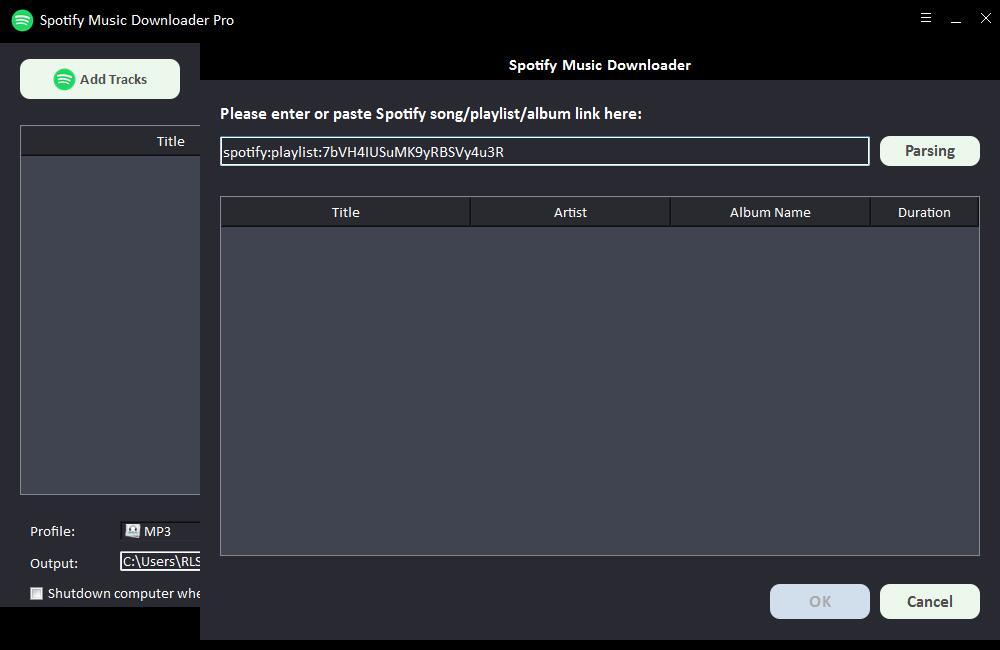
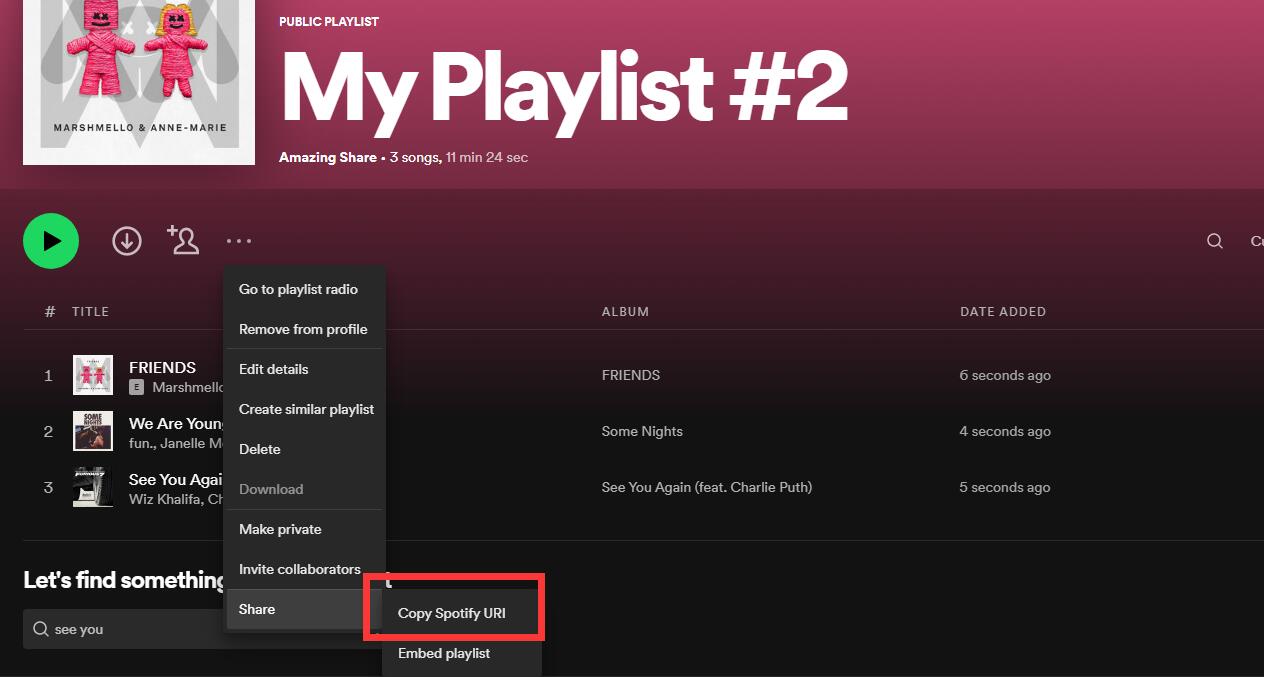
Na korte tijd wordt alle informatie over het Spotify-nummer weergegeven, zoals titel, artiest, albumnaam en duur. Klik op "OK" om te bevestigen en naar de volgende stap te gaan.
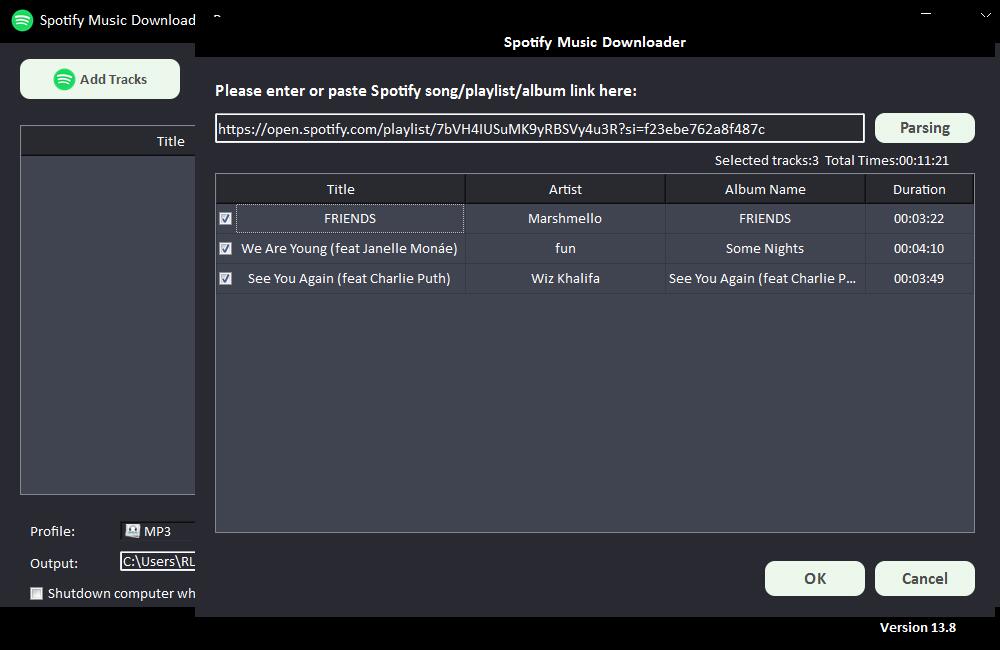
Stap 2: Selecteer het audio-uitvoerformaat in de vervolgkeuzelijst "Profiel" of u kunt op "Instellingen" klikken om Bit Tate en Sample Rate te wijzigen.
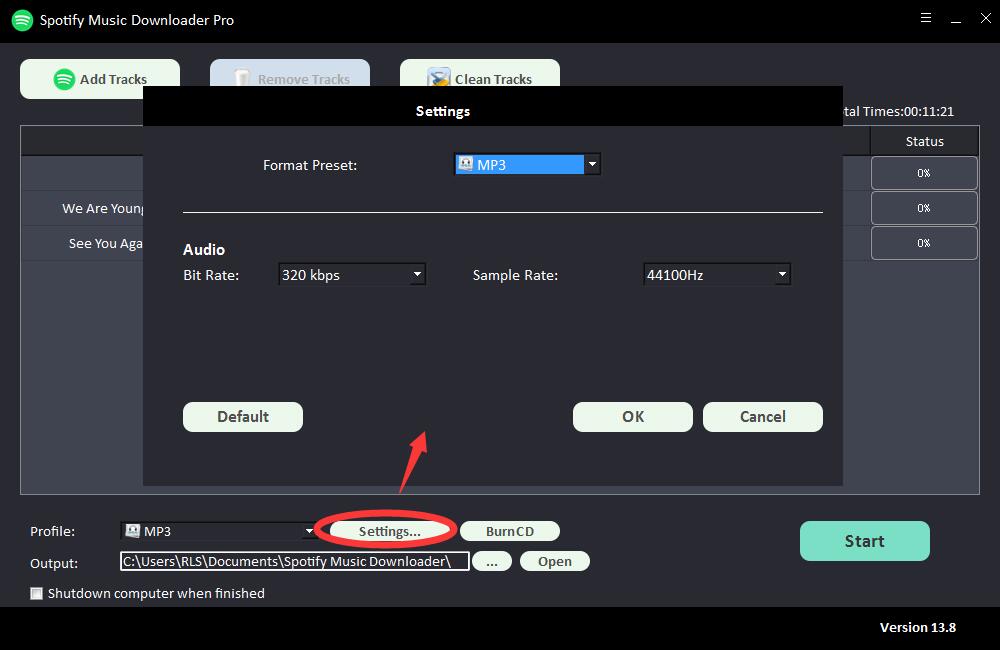
Stap 3: Kies de uitvoerbestemming en klik vervolgens op "Start" en het zal beginnen met het downloaden en converteren van Spotify-nummers, afspeellijsten, albums en podcasts naar MP3, AC, FLAC, WAV, AIFF, ALAC, AUTO en andere veelvoorkomende audiobestanden .
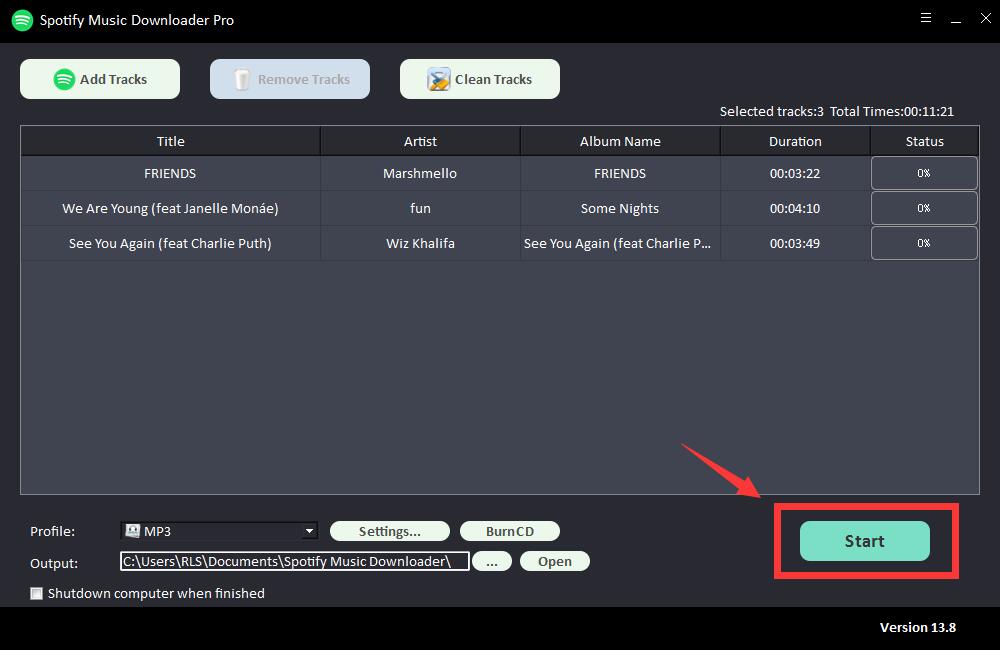
Verplaats Spotify Music naar iTunes-bibliotheek
Als je de spraakbesturing wilt gebruiken om Spotify-muziek op je Homepod af te spelen, moet je Spotify-muziek naar de iTunes-bibliotheek verplaatsen. Of je kunt gedownloade Spotify-muziek overzetten naar iPhone, iPad of iPod touch, deze muziek wordt opgeslagen in de standaardmuziekbibliotheek, dus je kunt Siri vragen ze af te spelen op je Homepod.
